- 被uniapp官方文档坑惨了的一天。
导入并删除
正确配置appid
自定义签名文件
本地配置签名
开发者后台配置
第一步下载需要用到的东西:
1.本地的资源包:HBulider 发行 -> 原生App-本地打包(L)->生成本地打包App资源
Android Studio 链接: Android Studio官网下载地址.
App离线SDK下载: 链接: 最新android平台SDK下载 提取码: 7rfu
我们首先先去解压下载之后的 App离线SDK :长这个样子,我们要用的东西主要就是那个压缩包,先把压缩包解压了。
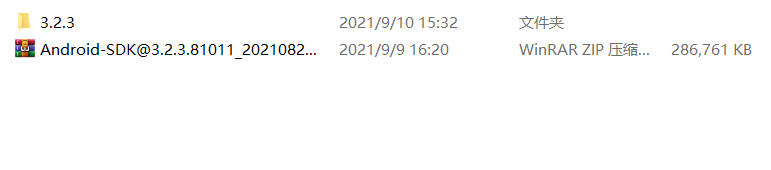
解压后长这这样
|-- HBuilder-Hello App离线打包演示应用
|-- HBuilder-Integrate-AS 集成uni-app的最简示例
|-- SDK SDK库文件目录
|-- Feature-Android.xls Android平台各扩展Feature API对应的详细配置
|-- Readme.txt 版本说明文件及注意事项
|-- UniPlugin-Hello-AS uni原生插件开发示例
我们主要用 HBuilder-Intergrate-AS 这个包
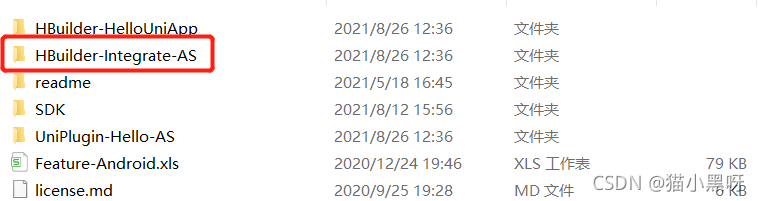
把这引入Android Studio(我给他改了名字叫做UniAndroid
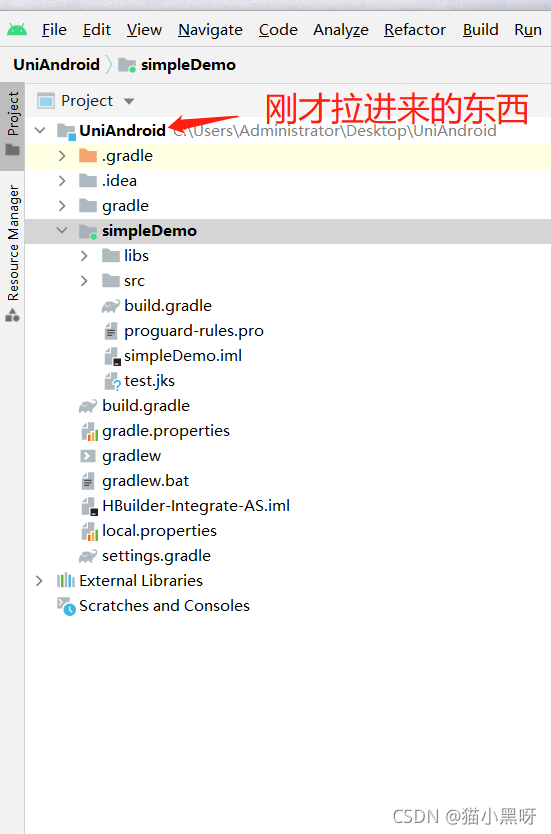
然后我们先删一些东西,改成我们自己好用的。
项目->src->main->assets->红框文件。
删除,这个是后期放我们自己的资料,所以他给的我们不用,就是这么任性。

删好了,然后我们删一些配置上的东西,
就是下图这个东西啦,我们把xml里的appid换成我们自己的东西。
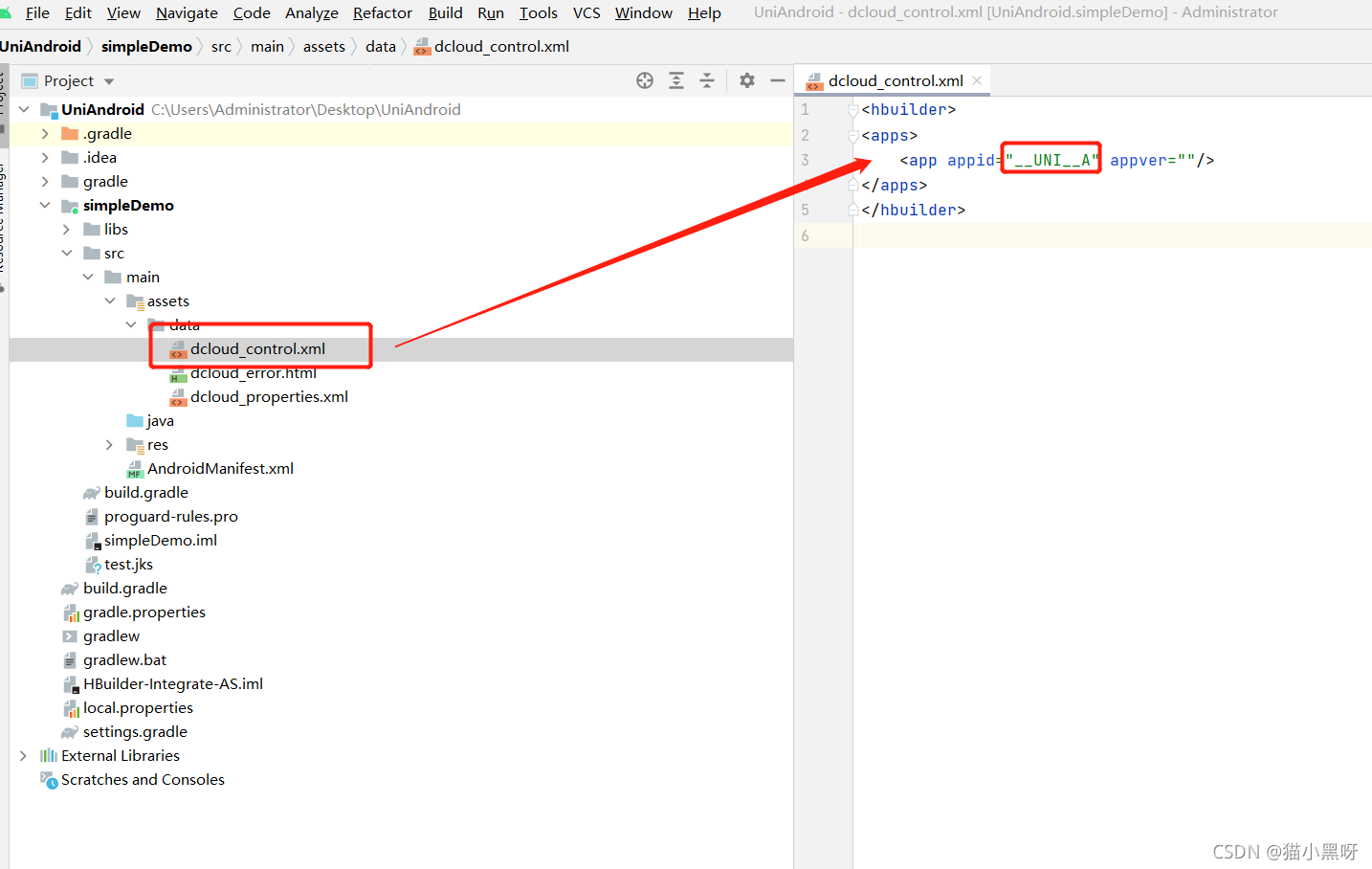
首先我们打开HBulider找到appid
Hbulider->manifest.json,打开就看到了,没有说明你可能不是app类型的。然后把上图的__UNI__A换成自己东西。第一步就配置好了。

然后我们到了第三部,自定义签名文件。
首先导航栏 Bulide 下面 ->Generate Signed Bundle or Apk 点一下,然后弹出来一个这样的页面

我们next 下一步
创建一个新的
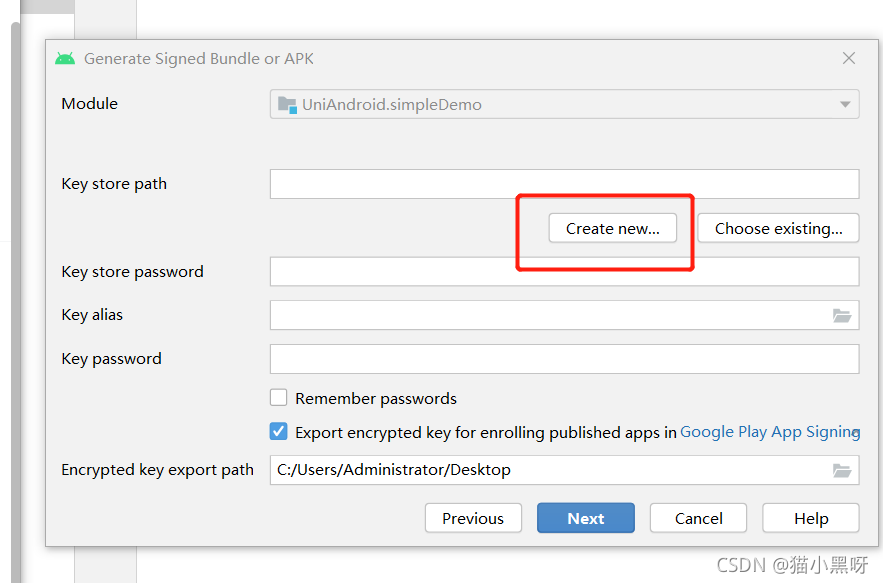
key store path :这个目录选择的你的项目地址,图二

就是这个的地址。

我是这样选的

然后给她再下面的File name里起一个名字,我管他叫keykey吧,然后点击ok

进入了上一个页面,这时候我们开始设置别名和密码啦
先把keykey的后缀改了,从keykey.jks 改成keykey.keystore(名字叫什么随意,但是后缀不能随意哦)
 然后okok两下,我们的文件就有了
然后okok两下,我们的文件就有了
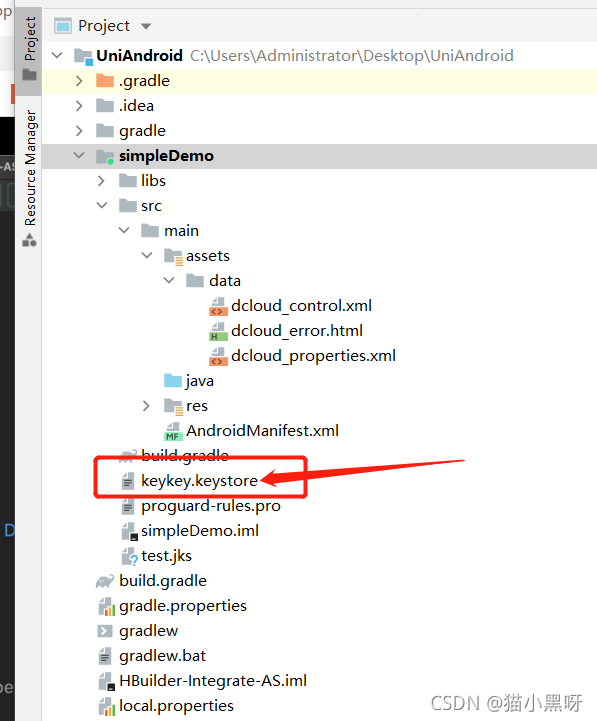
然后我们开始改bulid.gradle里的东西了,改成我们刚才生成的keykey.store的东西

然后我们开始配置开发者中心的东西
五点半了,下班了,星期一在接着,啦啦啦
我是根据哔哩哔哩上 的这个视频配的,要是有人看着急可以接着看一下视频,我先去写日志了,nice。https://www.bilibili.com/video/BV1FA411371d